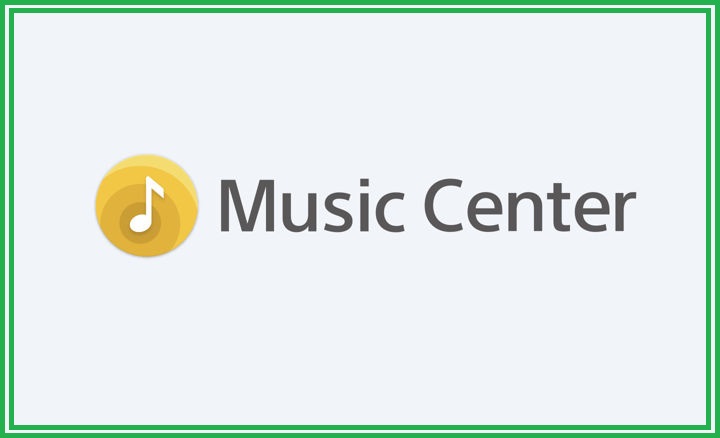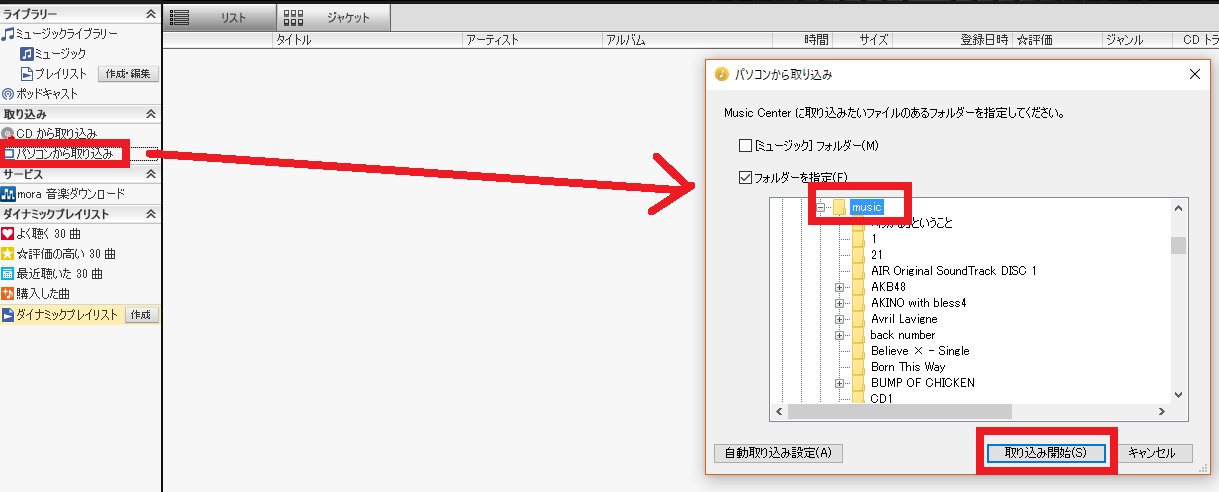2. データの引き継ぎ
Music Centerの初回起動時には、音楽ファイルをどこからインポートするか聞かれます。自分の音楽フォルダーを知っている人はそれを、
・Media Goを使っていた人は「PC→(マイ)ミュージック→Media GO」
・iTunesを使っていた人は「PC→(マイ)ミュージック→Itunes→iTunes Media」
を選択して曲をライブラリに登録していきましょう。
曲の量が多いと多少時間がかかります。私の場合は33GBで30分ほどかかりました。
「初回起動時に曲を登録し忘れた!」
初回起動時に音楽ファイルをMusic Centerのライブラリに登録し忘れは、以下の方法で曲をインポートできます。
画面の左にあるリストの中から「パソコンから取り込み」をクリックして、フォルダーを指定して取り込みを開始する。
データもとのフォルダは絶対に削除しない!
データを移行するといってもMedia Goの音楽フォルダ中の曲が、Music Centerの音楽フォルダにコピーされるわけではなく、楽曲情報がMusic Centerに取り込まれるだけです。
Media Go(もしくはiTunes)の音楽フォルダは絶対に削除しないように注意してください。
もし、データ元のフォルダを削除してしまうと…今までためてきた曲のすべてがパーになります。
自動取り込みの設定
先程説明した曲の取り込み方法は、フォルダの中にある音楽ファイルをMusic Centerに登録するだけで、そのフォルダに新たに追加した曲はMusic Centerに登録されません。
フォルダに追加した曲を自動的にMusic Centerに登録するには、自動取り込み設定をします。
ソフト左上の「ツール」から「設定」を開いて、「ファイルの取り込み」で自動取り込みフォルダーを選択していきます。
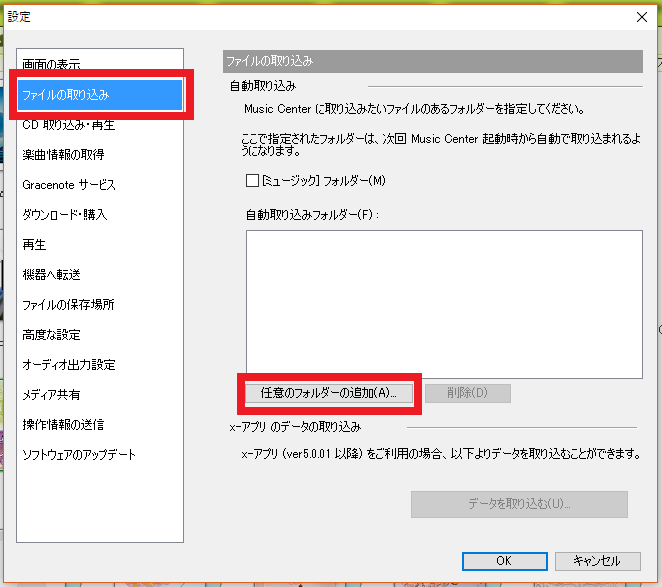
次ページではMedia Goのアンインストール方法と、Music Centerの新機能について紹介します。